 とりさん
とりさんこんにちは~とりです!
最近、プロジェクターデビューして、ホームシアターを楽しんでます♪
今日は私が買った、1万円以下で買えるTOPTROプロジェクターの使い方の説明とレビューをしていきます。
レビューでは
- どういう機器と相性がいいのか
- どの機能がおすすめなのか
という点にも触れていきます。
これからプロジェクターを買う人、もうすでに買って今使うところの人どちらにも参考になる内容になっています!
是非参考に見てみてください。
基本情報
価格
Amazonで13,999円で売られています。
4000円引きクーポンのチェック欄があるので、そこをチェックすれば9,999円で購入できます!
割引のチェックを忘れずにしてください!
機能
このプロジェクターの機能は下記のようになっています。
| ハードウェアインターフェイス | VGA, Bluetooth, USB, HDMI, SDカード, AVポート |
| 取り付けタイプ | シーリングマウント |
| ブランド | TOPTRO |
| 明るさ | 5800 lm |
| 解像度 | 1280 x 720 |
| コントローラタイプ | 押しボタン,リモコン |
| 商品のサイズ | 19.4 x 15.3 x 8 cm; 1.54 Kg |
Bluetoothの機能が1万円以下で付いていたのが、このプロジェクターを購入した決めてでした。
また、Wi-Fiを使ってスマホのミラーリングもできます。
商品の様子
こんな感じで届きます。


付属品がたくさんありました。
HDMIケーブルもついていました!


リモコンには電池が入っていないので、別途用意が必要です。


プロジェクターを着けてみます。きれいに投影されてます!
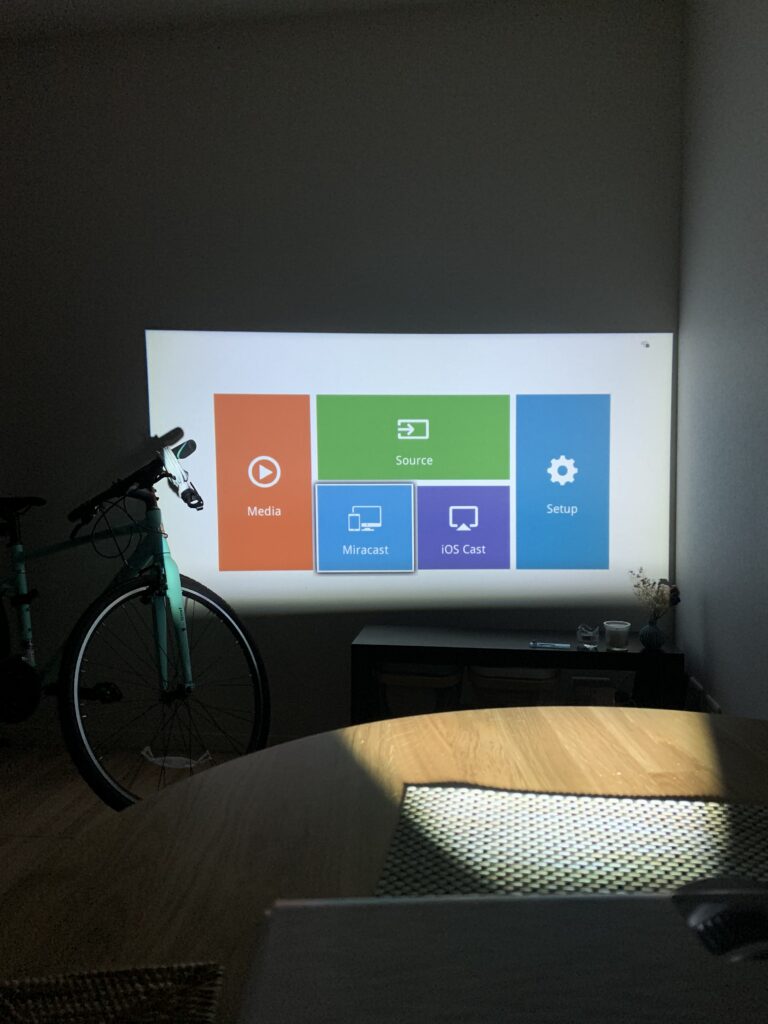
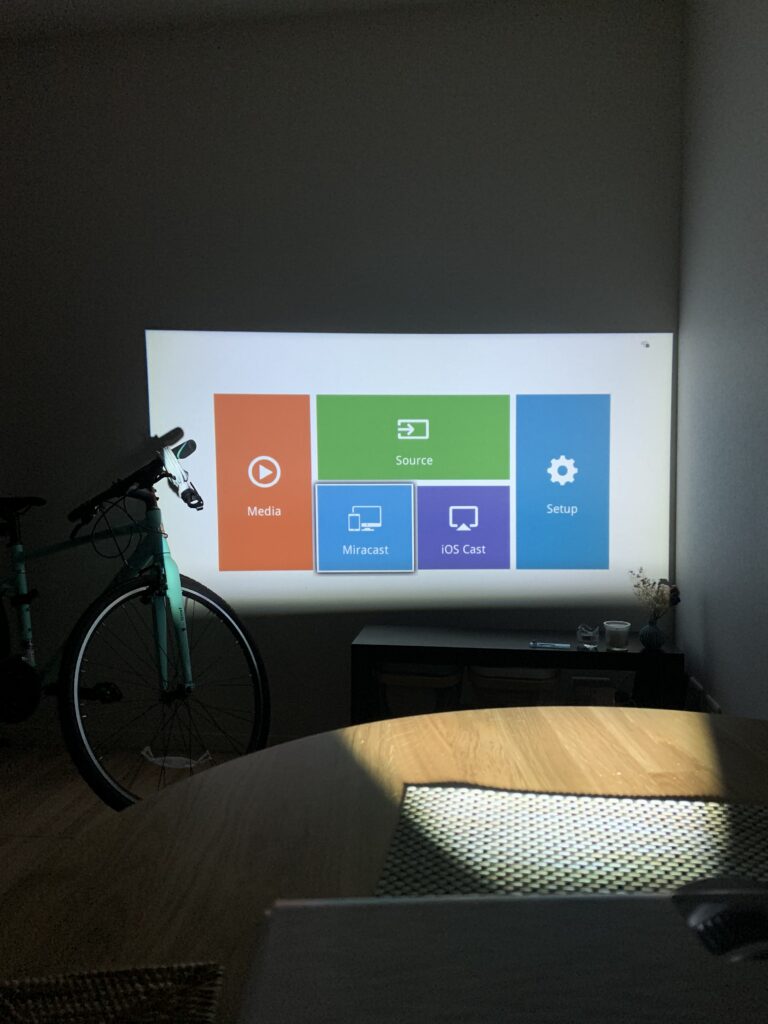
言語設定
デフォルトの言語が英語なので、ホーム>設定>詳細設定で日本語に変更します。
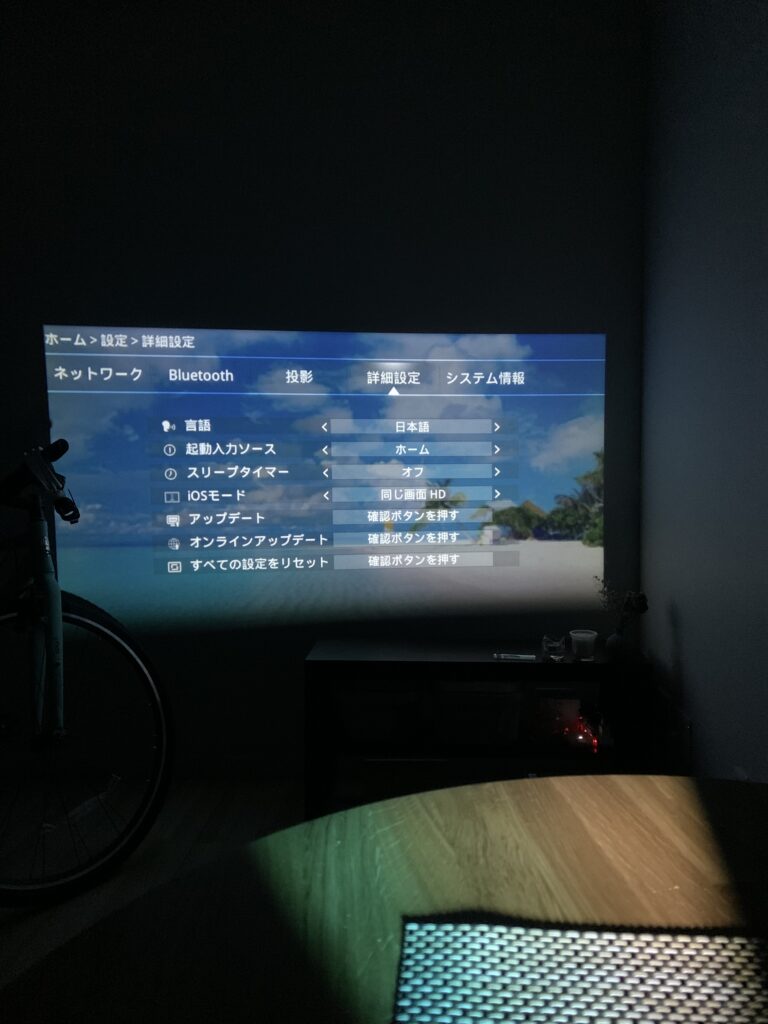
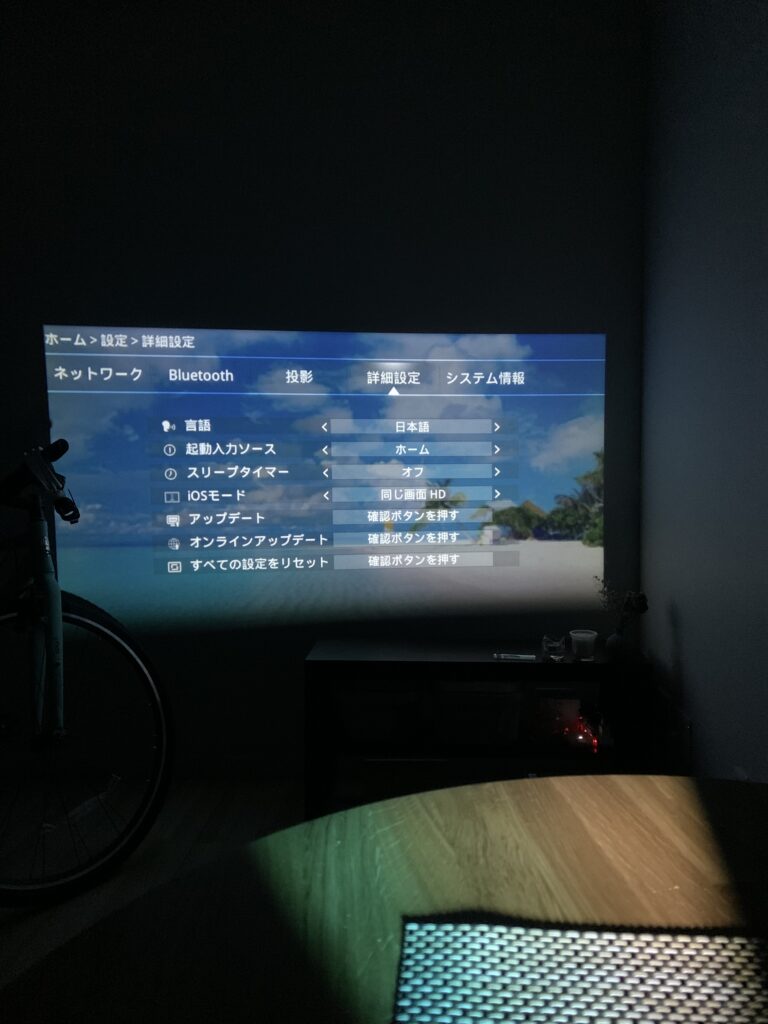
ホームに戻ると、日本語になっています!
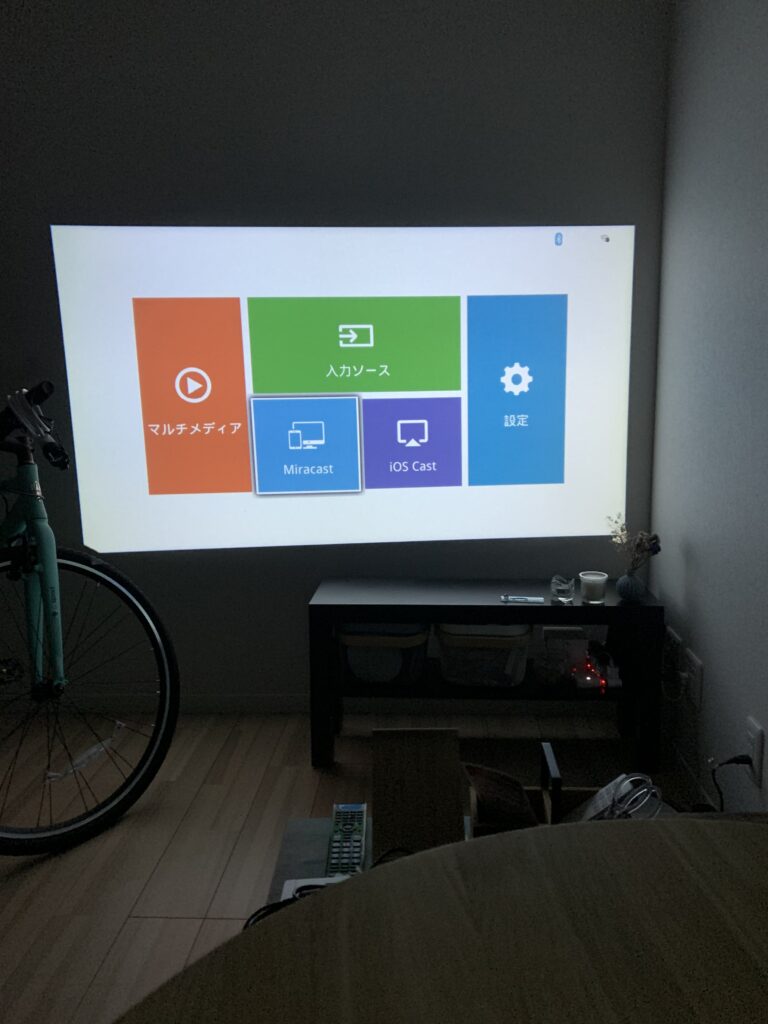
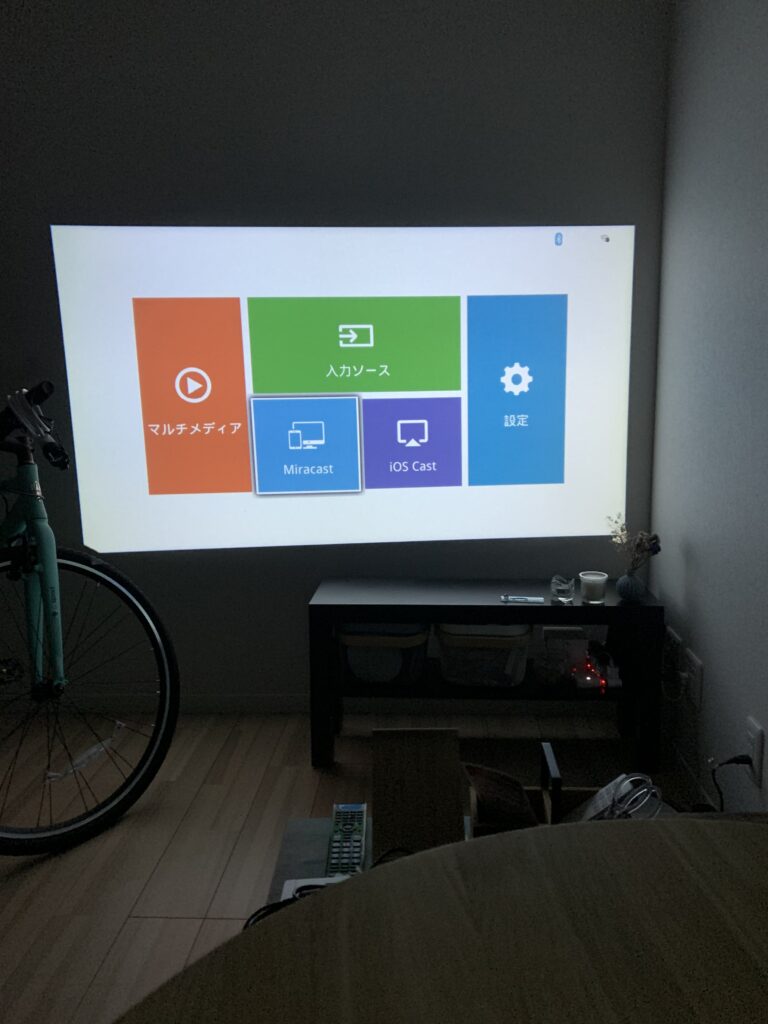
いざ投影!
スマホ・タブレットからの投影方法には、
- Fire TVを接続
- HDMIケーブルを接続
- Wi-Fi経由でスマホをミラーリングして接続
があります。
Fire TVを接続して投影
Fire TVを持っている方は、こちらの方法で接続するのが一番良いかと思います。
差し込むだけで投影できます。
Amazonセールのときは、3000円以下になっていたりするのでそこを狙って購入するのがおすすめです。
HDMIケーブルを接続して投影
私はこちらの方法で投影しています。
この方法なら、YouTubeやAmazonprimeも規制がかかることなく投影できます。(次に紹介するミラーリングだと規制がかかって投影できないのです…)
iPhone・iPadからHDMIに接続するには、ライトニング(充電の差し込み口)をHDMIに変換するケーブルが別途必要です。
こんな感じで、iPad>ライトニング変換ケーブル>HDMIケーブル>プロジェクターのように接続しています。


Wi-Fi経由でスマホミラーリングして投影
Wi-Fiに接続し、スマホをミラーリングして投影することもできます。
ただ、音声が若干遅れるので、あまりおすすめしません…
一部サービス(Amazonprimeなど)は規制されてしまい(著作権関連の問題)、ミラーリングして投影できません。
自宅のWi-Fiに接続します。
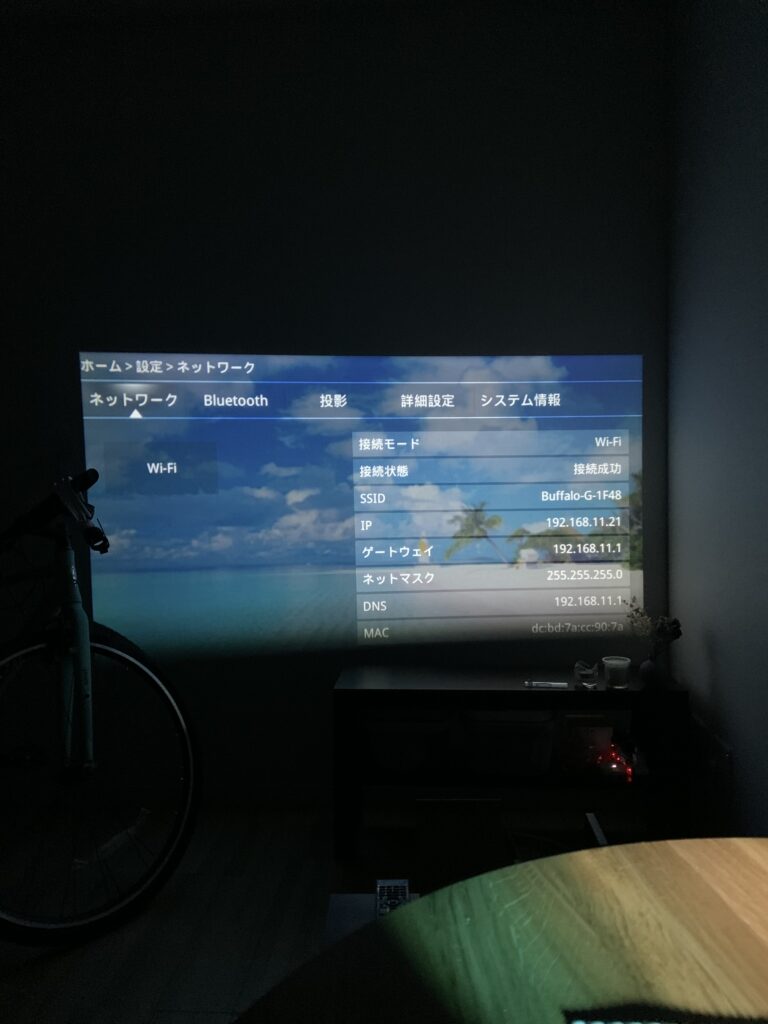
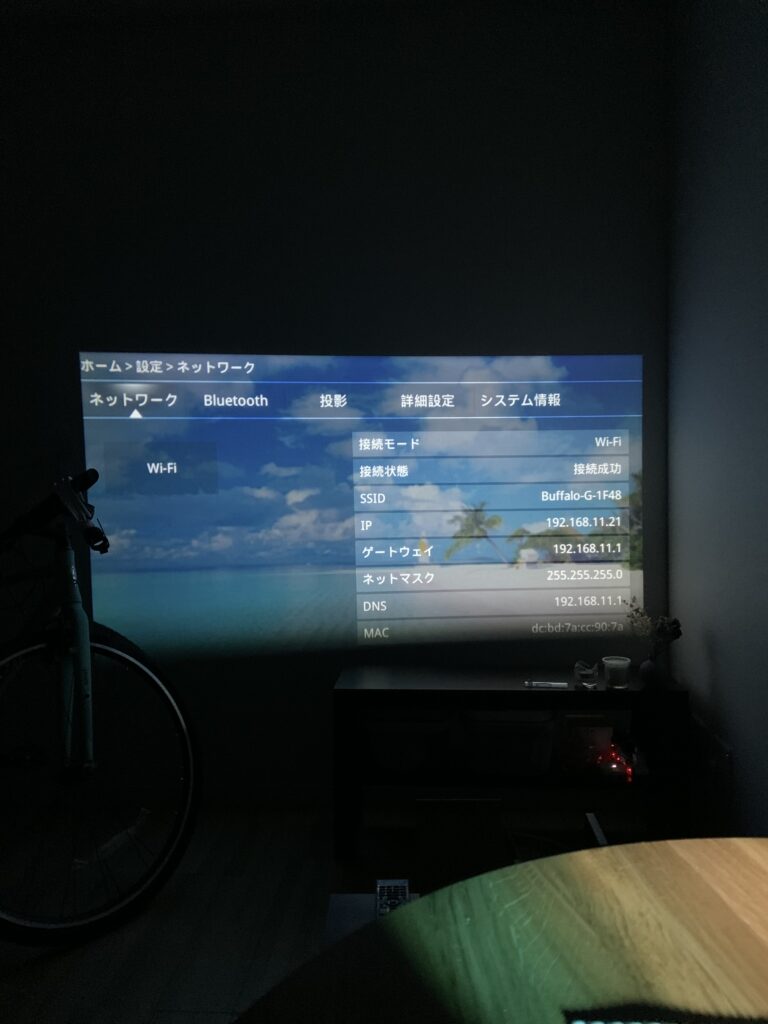
iPad・iPhoneの場合は、ホーム>iOS Cast を開くと、このような画面が表示されます。
この画面に従って、スマホをミラーリングさせます。


android端末の場合は、ホーム>MiraCast を開くと下記のような画面が表示されます。
画面に従ってミラーリングするだけで接続できます。
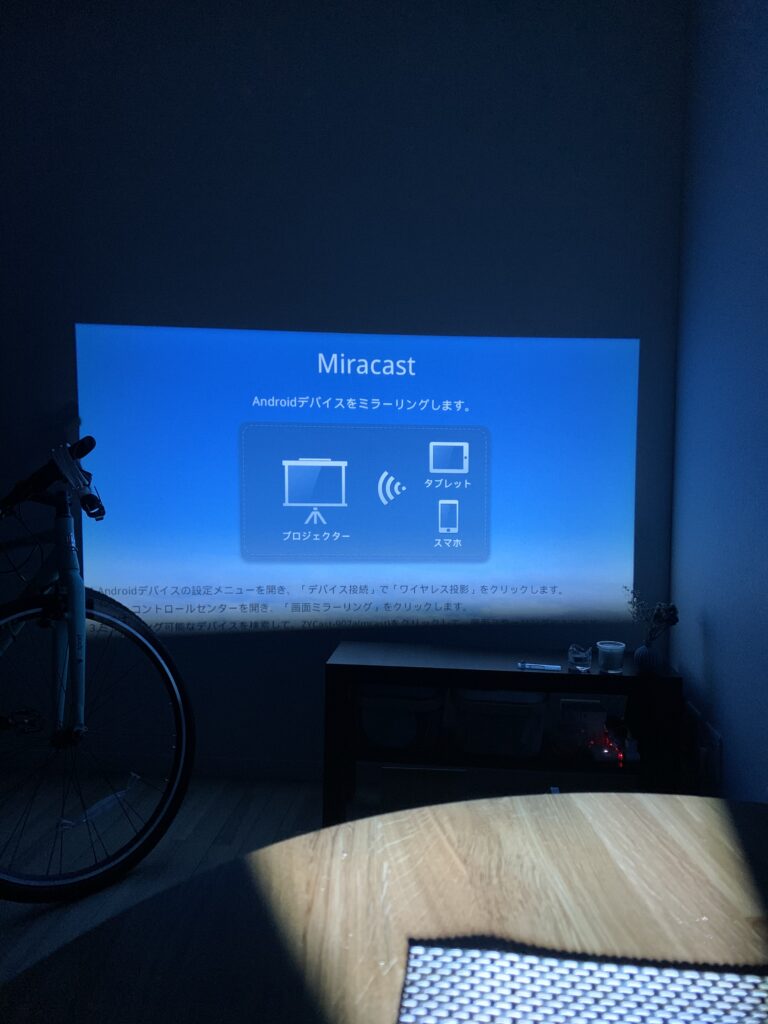
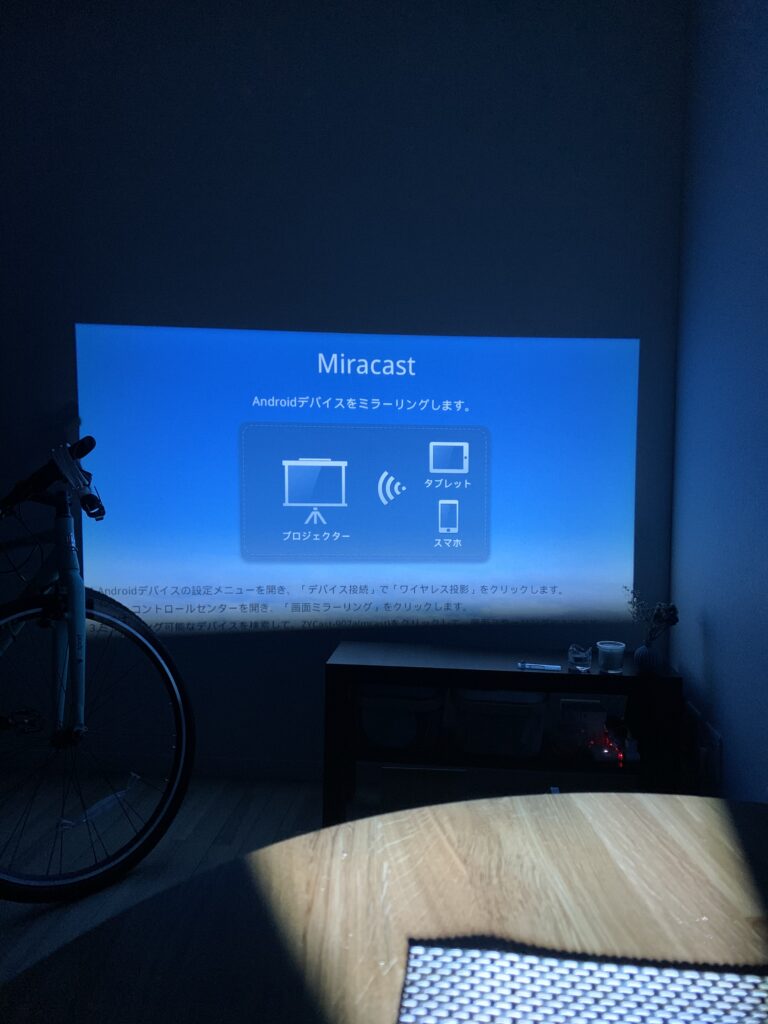
外部スピーカーに接続
Bluetooth接続でスピーカー接続
ホーム>設定>Bluetoothを開き、Bluetoothをオンにして、検索するを押します。
少し待つとBluetooth接続対象のディバイスが出てきます。
写真はアレクサに繋いでいる様子です。
プロジェクター自身からも音声は出るのですが、籠ったような音なので外部のスピーカーに接続するのがおすすめです。
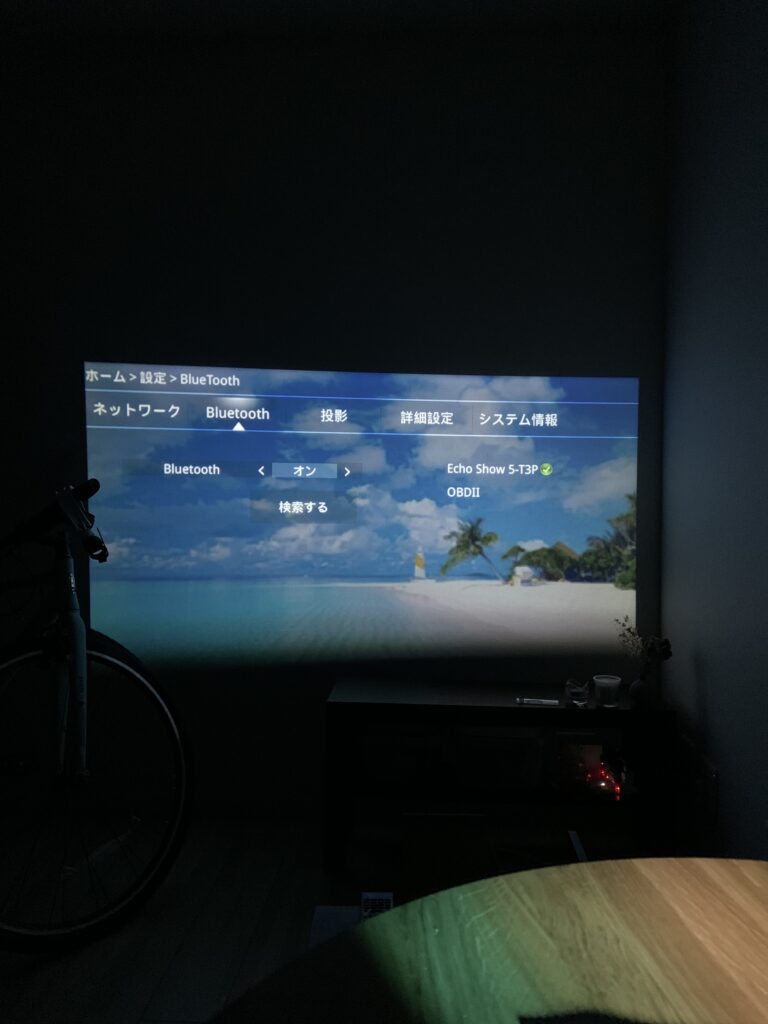
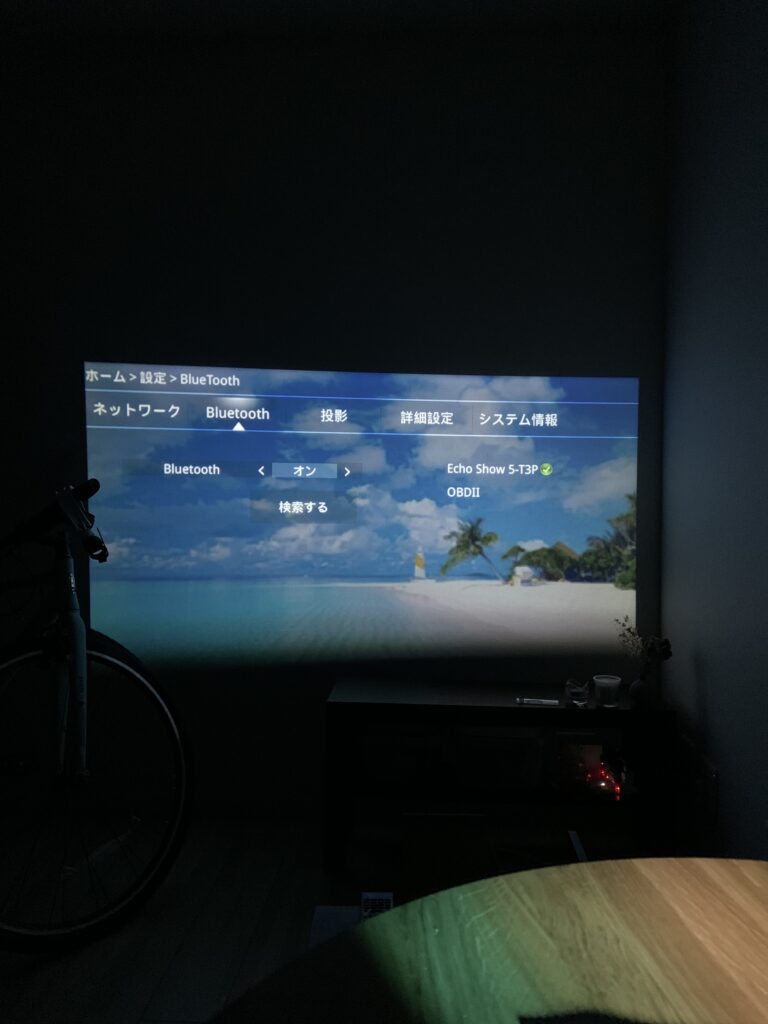
投影の明るさ
夜に部屋の電気を消すとこんな感じになります。本当の映画館のようです!
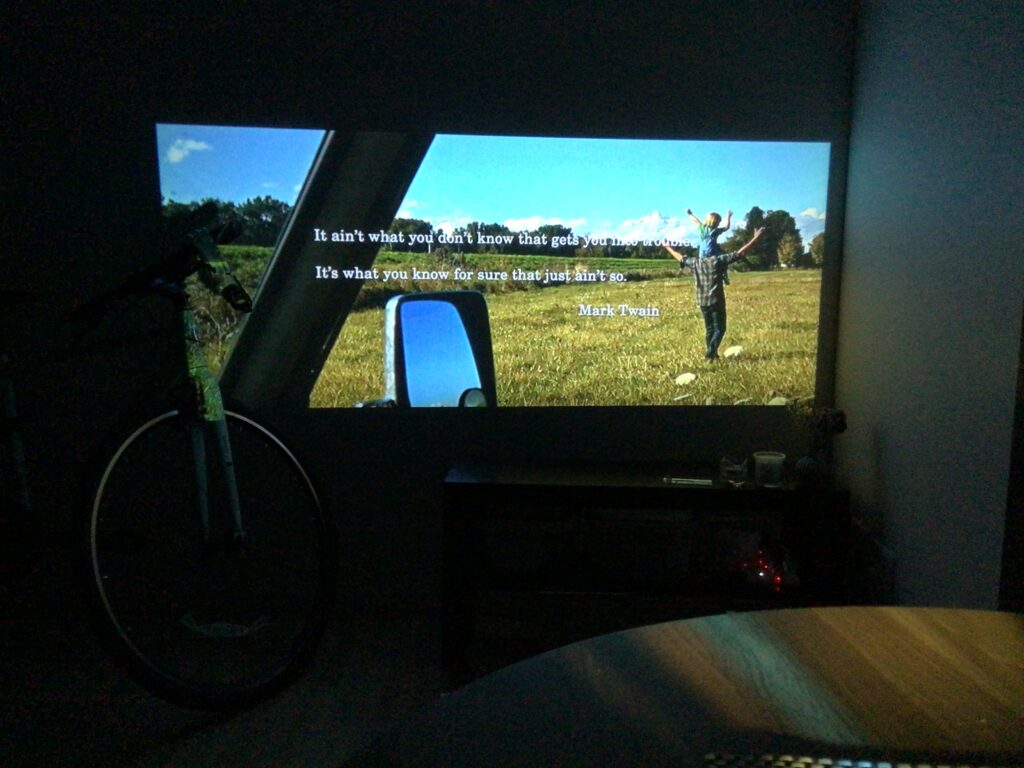
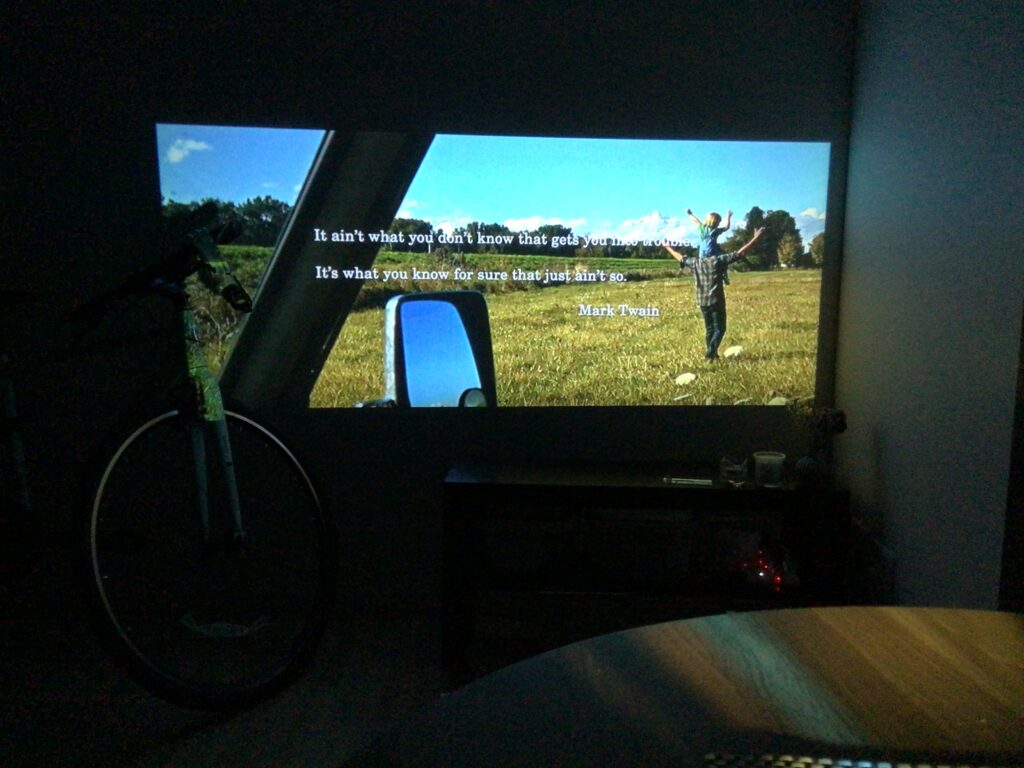
夜に電気をつけて投影すると、こんな感じになります。
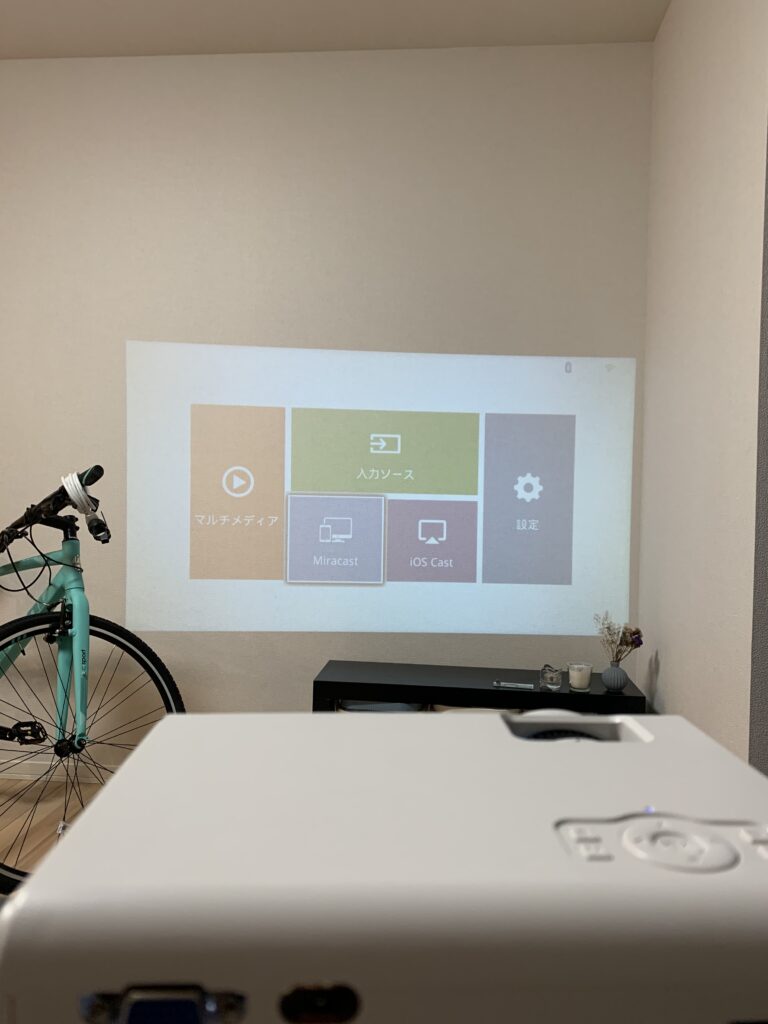
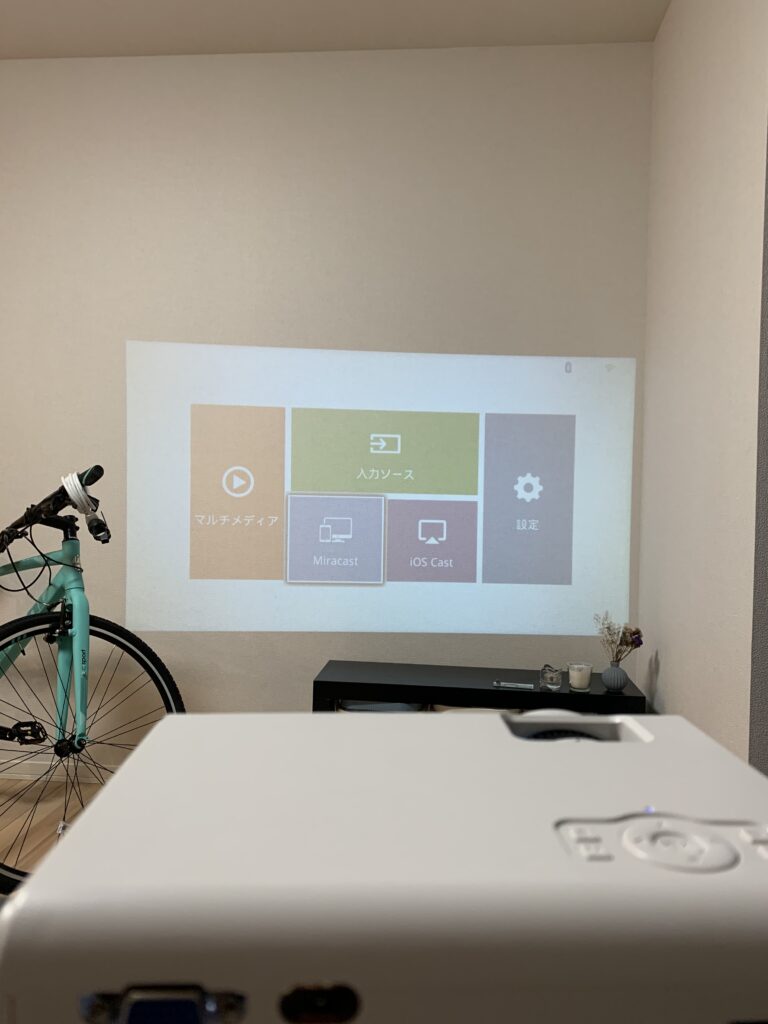
まとめ
- 1万円以下でこのクオリティなら買い!
- FireTVがある方が便利かも。ない場合はHDMI接続でOK。
- プロジェクターから出る音は少し籠った感じなので、外部スピーカーに接続するのがおすすめ。



このプロジェクターを買って、週末にホームシアターを楽しんでます。iPadの画面で観るより迫力があって、楽しすぎるのでもっと早く買っておけばよかった~と思うほどです。























コメント